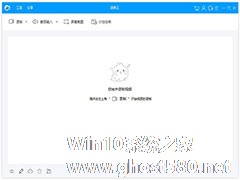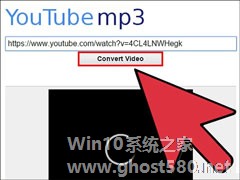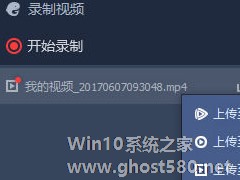-
Apowersoft录屏王录制视频没有声音?三种方法帮你解决这个问题
- 时间:2024-11-24 00:05:59
大家好,今天Win10系统之家小编给大家分享「Apowersoft录屏王录制视频没有声音?三种方法帮你解决这个问题」的知识,如果能碰巧解决你现在面临的问题,记得收藏本站或分享给你的好友们哟~,现在开始吧!
Apowersoft录屏王是一款很优秀的屏幕录制工具,该软件可以用来录制视频、直播、游戏、电视电影等,但是有的用户有遇到录制下来的视频是没有声音的,那该怎么解决呢?接下来就由小编来教大家三种方法解决Apowersoft录屏王录制视频没有声音的问题。
方法步骤
一、在通知栏中右键选择声音图标,然后在菜单里选择“播放设备”。

检查正在使用的设备(如扬声器)是否为默认设备,然后确保音频设备在“录音”条件下可用。

二、打开录屏王软件,点击音频输入,然后检查是否选择了“麦克风”、“系统声音”。注意,如果你选择了“无”,就无法录制任何声音。选择音频输入

三、启动软件之后,如果改变了音频输入设备(如麦克风在电脑上插入或拔出),则需要重新启动程序才能录制到声音。
如果以上的步骤都解决不了问题的话,Apowersoft录屏王和免费录屏的用户可以在软件中点击“帮助—技术支持—反馈”,给官方发送使用日志的文件和描述问题情况。

以上就是关于「Apowersoft录屏王录制视频没有声音?三种方法帮你解决这个问题」的全部内容,本文讲解到这里啦,希望对大家有所帮助。如果你还想了解更多这方面的信息,记得收藏关注本站~
『此文①为Win10系统之家www.ghost580.neT文②章!』
相关文章
-
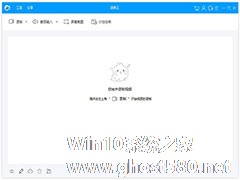
Apowersoft录屏王录制视频没有声音?三种方法帮你解决这个问题
Apowersoft录屏王是一款很优秀的屏幕录制工具,该软件可以用来录制视频、直播、游戏、电视电影等,但是有的用户有遇到录制下来的视频是没有声音的,那该怎么解决呢?接下来就由小编来教大家三种方法解决Apowersoft录屏王录制视频没有声音的问题。
方法步骤
一、在通知栏中右键选择声音图标,然后在菜单里选择“播放设备”。
检查正在使用的设备(如扬声... -

Apowersoft录屏王怎么录制视频?Apowersoft录屏王录制视频的方法
Apowersoft录屏王是一款录屏软件,它最优秀的功能在它的视频录制,那你在Apowersoft录屏王怎么录制视频的呢?接下来我们一起往下看看Apowersoft录屏王录制视频的方法吧。
方法步骤
1、如果你想要开始录制,则可以在左上方的录制中选择合适的录制方式,其中“全屏”与“自定义区域”都是可以进行录制的,小编默认选择其中的自定义区域,如下图所示: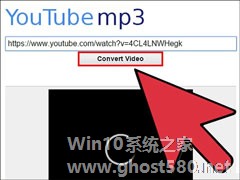
YouTube视频怎么下载?三种方法下载YouTube视频并转化格式
YouTube视频怎么下载?如果你在YouTube上看到自己喜欢或者有素材作用的视频该怎么下载呢?如果需要在下载该视频后将其转换为MP3又该怎么做呢?本文笔者收集了三种方法可供用户进行使用,具体过程见下文。YouTube视频怎么下载?
方法一、使用转换网站
1、前往YouTube,找到你要转换的视频。<imgsrc="http://www.ghost58...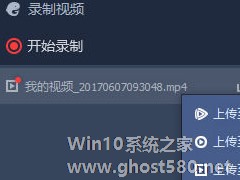
腾讯手游助手是一款能够让用户在电脑玩手机游戏的软件,用户们不但能在电脑上玩手游,还能将游戏视频录制下来分享给他人,那么如何录制视频呢?下面小编就来和大家分享下腾讯手游助手视频录制方法。
1、首先打开腾讯手游助手,然后随便打开一款游戏。
2、运行游戏后会弹出腾讯手游助手的游戏窗口,在该窗口右侧的功能列表中就可以看到“录屏”功能了。
3、点击“录屏”后...
- 软件教程
-
-
操作系统排行榜
更多>> -
- Ghost Win8.1 64位 老机精简专业版 V2023.02
- 【老机专用】Ghost Win8 32位 免费精简版 V2022.01
- 【致敬经典】Ghost Windows8 64位 免激活正式版 V2021.08
- 微软Windows8.1 32位专业版免激活 V2023.05
- Windows11 22H2 (22621.1778) X64 游戏美化版 V2023.06
- Windows11 22H2 (22621.1778) X64 专业精简版 V2023.06
- 笔记本专用 Ghost Win10 64位 专业激活版(适用各种品牌) V2022.08
- GHOST WIN8 X86 稳定专业版(免激活)V2022.07
- Windows8.1 64位 免费激活镜像文件 V2022.07
- Windows 8.1 64位 极速纯净版系统 V2022
-
软件教程排行榜
更多>> -
- Edge浏览器如何安装Flash?Edge浏览器安装Flash插件教程
- Excel如何锁定单元格不被修改?Excel锁定单元格的方法
- Epic游戏时如何打开自带帧数显示?Epic设置帧数显示的方法
- 谷歌浏览器如何提高文件下载速度?谷歌浏览器提高下载速度的方法
- 谷歌浏览器提示无法启动更新检查怎么办?谷歌浏览器无法启动更新检查的解决方法
- 360极速浏览器如何提高下载速度?360极速浏览器提高下载速度的方法
- Excel表格怎么换行?Excel单元格内换行的方法
- Excel表格斜线一分为二怎么弄?Excel表格斜线一分为二的方法
- Excel函数公式大全是什么?Excel函数公式大全介绍
- 雷电模拟器储存空间不足怎么办?雷电模拟器储存空间不足的解决方法
- 热门标签
-